Esercizio - Tenere traccia della cronologia di compilazione
Un modo semplice per tenere traccia degli eventi importanti nel progetto di Microsoft Azure DevOps consiste nel creare un dashboard. Un dashboard consente ai membri del team e agli osservatori di comprendere e tenere traccia delle tendenze di compilazione a colpo d'occhio.
In questa unità si configurerà un dashboard e si aggiungeranno widget per tenere traccia della cronologia di compilazione.
Andy sta stilando un report sui progressi del team. Sta effettuando una ricerca tra tutti i report di compilazione e le richieste pull per provare a ottenere il quadro generale quando Mara entra.
Mara: Ciao Andy, ho una domanda su una funzionalità su cui sto lavorando. Hai un minuto?
Andy: Certo. Posso fare una pausa. Deve esserci un modo più semplice per riepilogare le compilazioni e verificare se sono presenti modelli di errore.
Mara: In realtà esiste un modo più semplice. È possibile configurare un dashboard.
Andy: Quindi potrei ottenere un riepilogo delle informazioni che mi servono in un'unica posizione? Sono tutto orecchi.
Che cos'è il dashboard?
Il dashboard è un'area personalizzabile in Azure DevOps in cui è possibile aggiungere widget ed estensioni che consentono di visualizzare le aree della soluzione DevOps. È ad esempio possibile aggiungere un widget a quanto segue:
- Mostrare la cronologia delle compilazioni nel tempo.
- Offrire una vista burn-down del lavoro in corso.
- Mostrare le richieste pull correnti.
Aggiungere un widget di cronologia di compilazione al dashboard
In Azure DevOps selezionare Panoramica, quindi Dashboard.
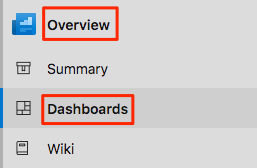
Seleziona Aggiungi un widget.
Nel riquadro Aggiungi widget cercare Cronologia di compilazione.
Trascinare il riquadro Cronologia di compilazione nel canvas.
Per configurare il widget, selezionare l'icona dell'ingranaggio.
- Mantenere il titolo Cronologia di compilazione.
- Nell'elenco a discesa Pipeline selezionare la pipeline.
- Mantenere l'opzione Tutti i rami selezionata.
Seleziona Salva.
Selezionare Modifica completata.
Il widget Cronologia di compilazione viene visualizzato nel dashboard.
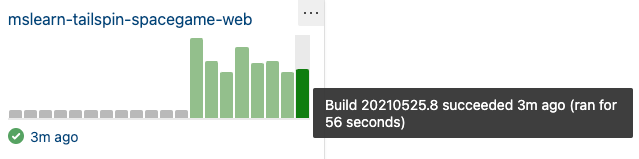
Passare il mouse su ogni compilazione per visualizzare il numero di compilazione, l'orario di completamento della compilazione e il tempo di compilazione trascorso.
Ogni compilazione ha avuto esito positivo, quindi le barre del widget sono tutte verdi. Se la compilazione ha avuto esito negativo, viene visualizzata in rosso.
Selezionare una delle barre per eseguire il drill-down nella compilazione.
Per visualizzare altri widget, selezionare il collegamento Raccolta estensioni nella parte inferiore del riquadro Aggiungi widget.